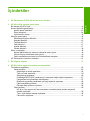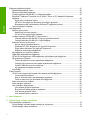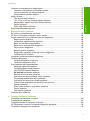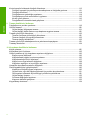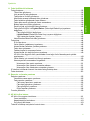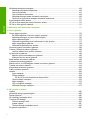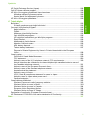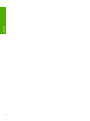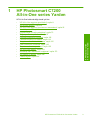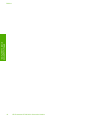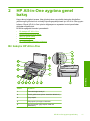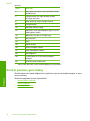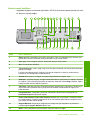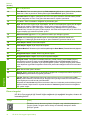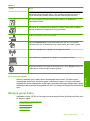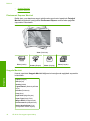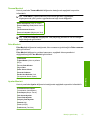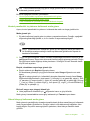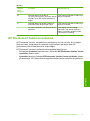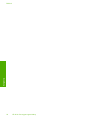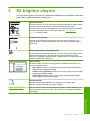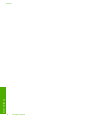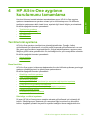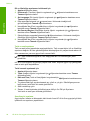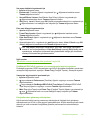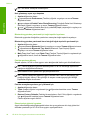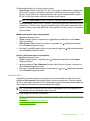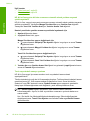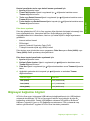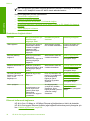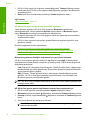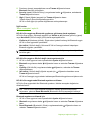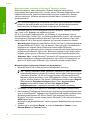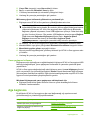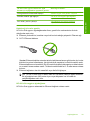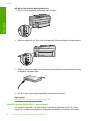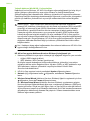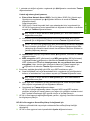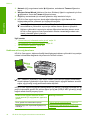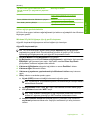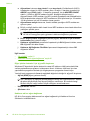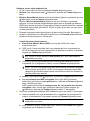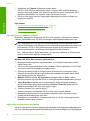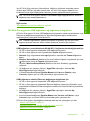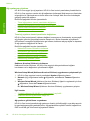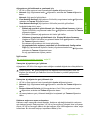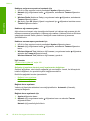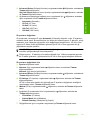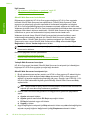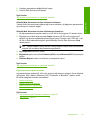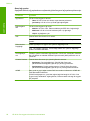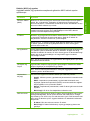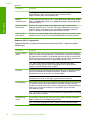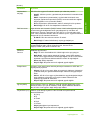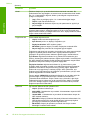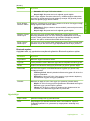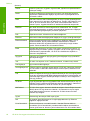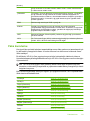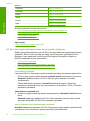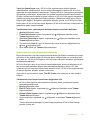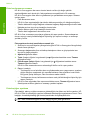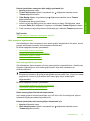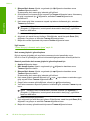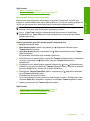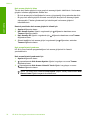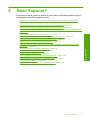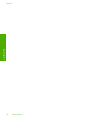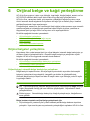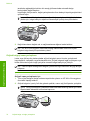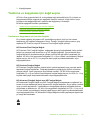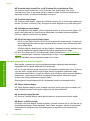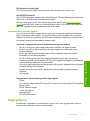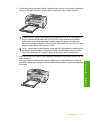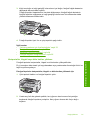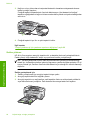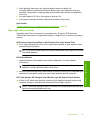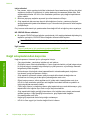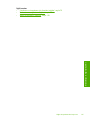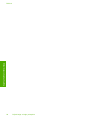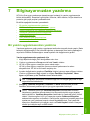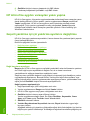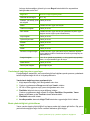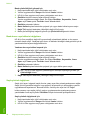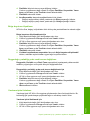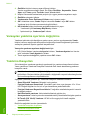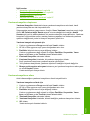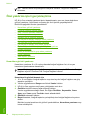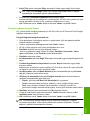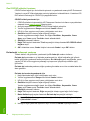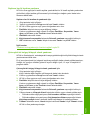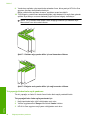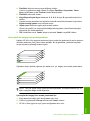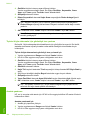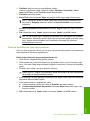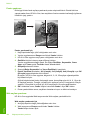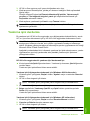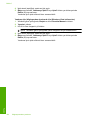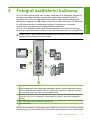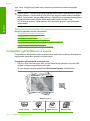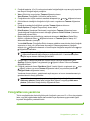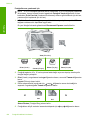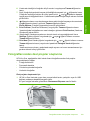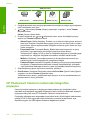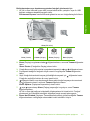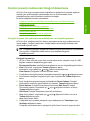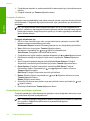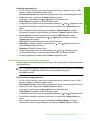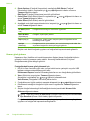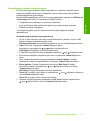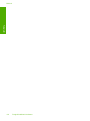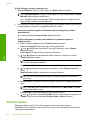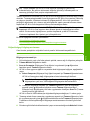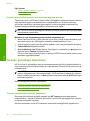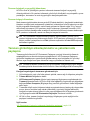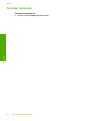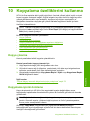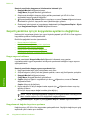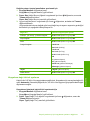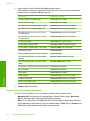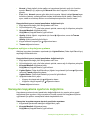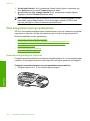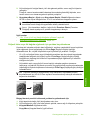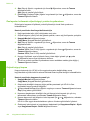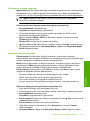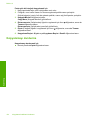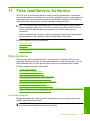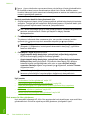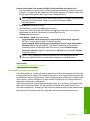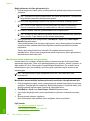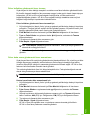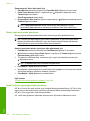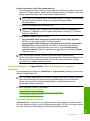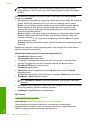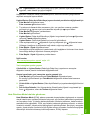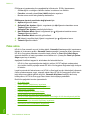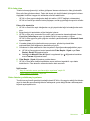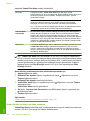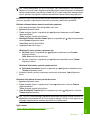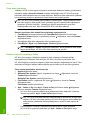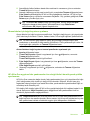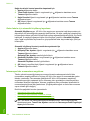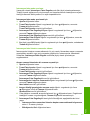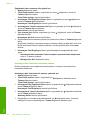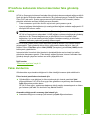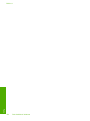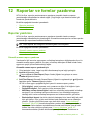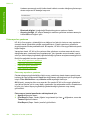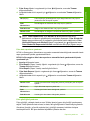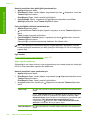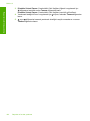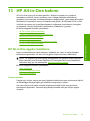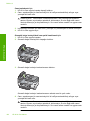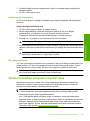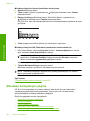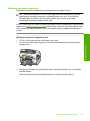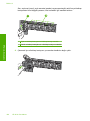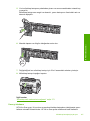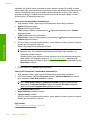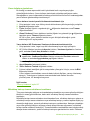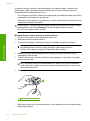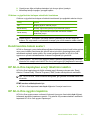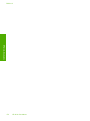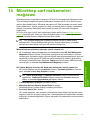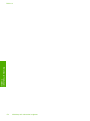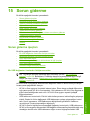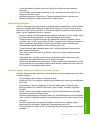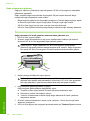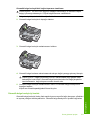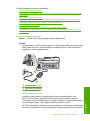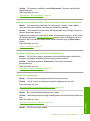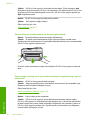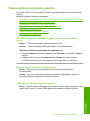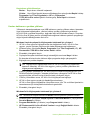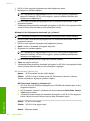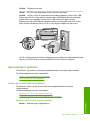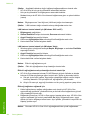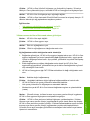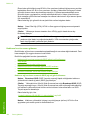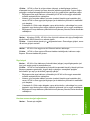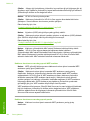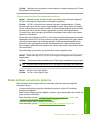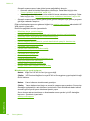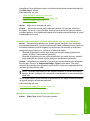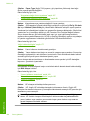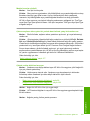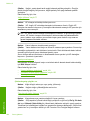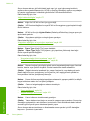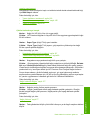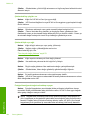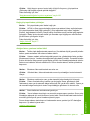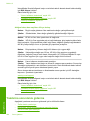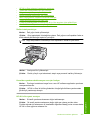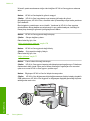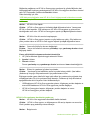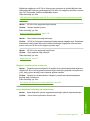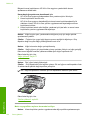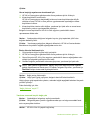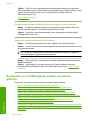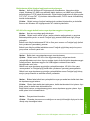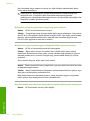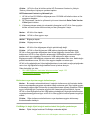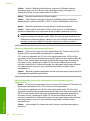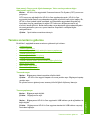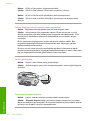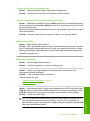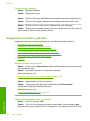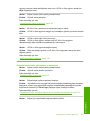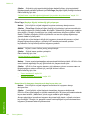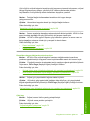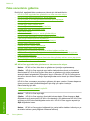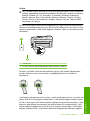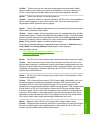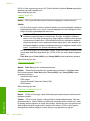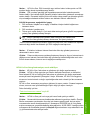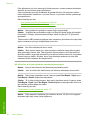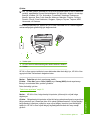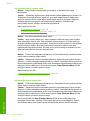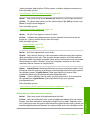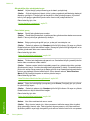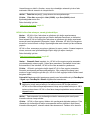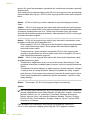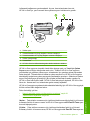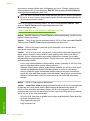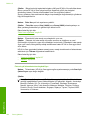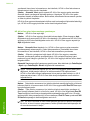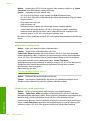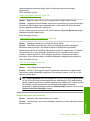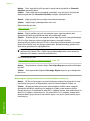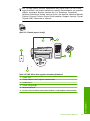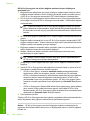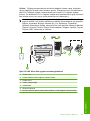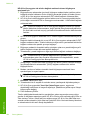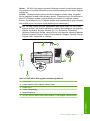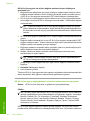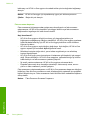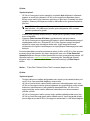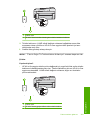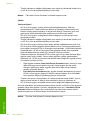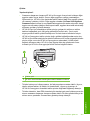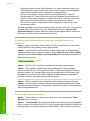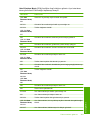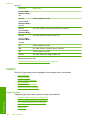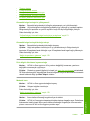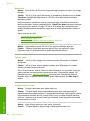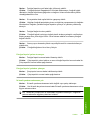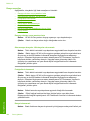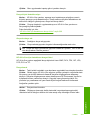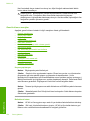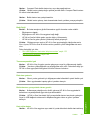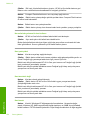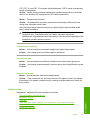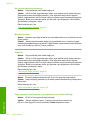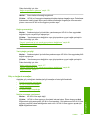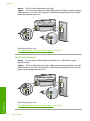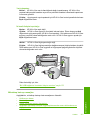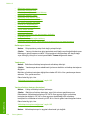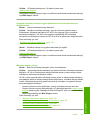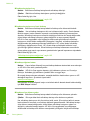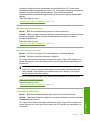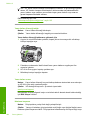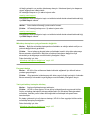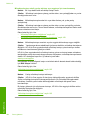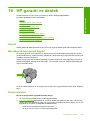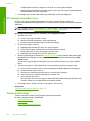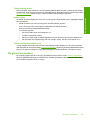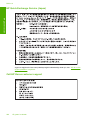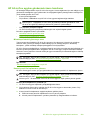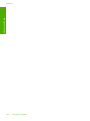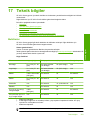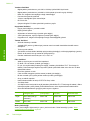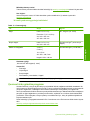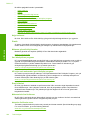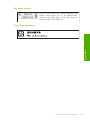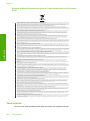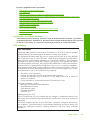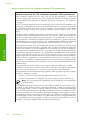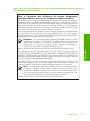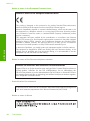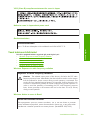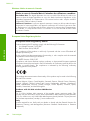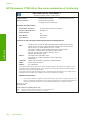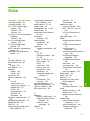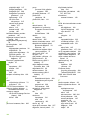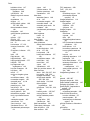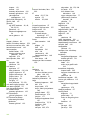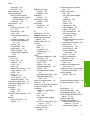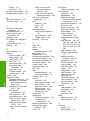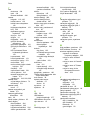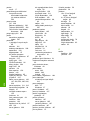HP Photosmart C7200 All-in-One Printer series Kullanici rehberi
- Tip
- Kullanici rehberi

HP Photosmart C7200 All-in-One series
Yardım


İçindekiler
1 HP Photosmart C7200 All-in-One series Yardım...................................................................9
2 HP All-in-One aygıtına genel bakış
Bir bakışta HP All-in-One .........................................................................................................11
Kontrol paneline genel bakış....................................................................................................12
Kontrol paneli özellikleri......................................................................................................13
Ekran simgeleri...................................................................................................................14
Uyku durumu ekranı...........................................................................................................15
Menüye genel bakış.................................................................................................................15
Photosmart Express Menüsü.............................................................................................16
Kopyala Menüsü.................................................................................................................16
Tarama Menüsü..................................................................................................................17
Faks Menüsü......................................................................................................................17
Ayarlar Menüsü...................................................................................................................17
Yardım Menüsü..................................................................................................................18
Metin ve simgeler......................................................................................................................18
Kontrol panelindeki tuş takımını kullanarak metin girme....................................................19
Görsel klavyeyi kullanarak metin girme..............................................................................19
Faks numaralarını çevirmek için kullanılabilecek simgeler.................................................20
HP Photosmart Yazılımını kullanma.........................................................................................21
3 Ek bilgilere ulaşma.................................................................................................................23
4 HP All-in-One aygıtının kurulumunu tamamlama
Tercihlerinizi ayarlama..............................................................................................................25
Genel tercihler....................................................................................................................25
Ülke/bölge ve dilinizi ayarlama.....................................................................................25
Tarih ve saati ayarlama................................................................................................26
Ses düzeyini ayarlama.................................................................................................26
PictBridge/DPOF/uPnP yazdırma için varsayılan kağıt tepsisini ayarlama..................27
Foto
ğraflara hızlı gözatmayı etkinleştirme....................................................................27
Bluetooth aygıtından yazdırmak için kağıt tepsisini ayarlama......................................28
Fabrika ayarlarına dönme.............................................................................................28
Ekranda slayt gösterisi oynatma...................................................................................28
Faks tercihleri.....................................................................................................................29
HP All-in-One aygıtını bir faks numarasını otomatik olarak yeniden arayacak
şekilde ayarlama...........................................................................................................30
Tonlu veya darbeli aramayı ayarlama..........................................................................30
Faks hızını ayarlama....................................................................................................31
1
İçindekiler

Bilgisayar bağlantısı bilgileri.....................................................................................................31
Desteklenen bağlantı türleri................................................................................................32
Ethernet kullanarak bağlanma............................................................................................32
Yerleşik kablosuz WLAN 802.11 kullanarak bağlan...........................................................33
Bluetooth
®
Kablosuz Teknolojisi ile HP bt450, Yazıcı ve PC Adaptörü kullanarak
bağlama..............................................................................................................................33
Aygıt adını ve adresini bulma.......................................................................................33
HP All-in-One aygıtı için Bluetooth güvenliğini ayarlama.............................................34
Bilgisayarınızdan yazdırmak için Bluetooth
®
bağlantısı kullanın..................................36
Yazıcı paylaşımı kullanma..................................................................................................37
Ağa bağlanma..........................................................................................................................37
Kablolu ağ kurulumu...........................................................................................................38
Kablolu ağ için neler gerekir.........................................................................................39
HP All-in-One aygıtını ağa bağlama.............................................................................39
Yerleşik kablosuz WLAN 802.11 ağı kurulumu..................................................................40
Yerleşik kablosuz WLAN 802.11 ağı için gereksinimleriniz..........................................41
Yerleşik kablosuz WLAN 802.11 ağına bağlan............................................................42
Kablosuz ad hoc ağ kurulumu............................................................................................44
Ad hoc ağ için gereksinimleriniz...................................................................................45
Windows XP yüklü bilgisayar için ağ profili oluşturma..................................................45
Diğer işletim sistemleri için ağ profili oluşturma............................................................46
Kablosuz ad hoc ağına bağlanma................................................................................46
Ağ bağlantısı için yazılım
ı yükleme....................................................................................48
Ağda diğer bilgisayarlara bağlanma...................................................................................48
HP All-in-One aygıtınızın USB bağlantısını ağ bağlantısıyla değiştirme............................49
Ağ ayarlarınızı yönetme......................................................................................................50
Temel ağ ayarlarını kontrol panelinden değiştirme.......................................................50
Gelişmiş ağ ayarlarını kontrol paneli ayarlarından değiştirme......................................52
Gömülü Web Sunucusu'nu kullanma............................................................................54
Ağ yapılandırma sayfası tanımları................................................................................55
Ağ sözlüğü..........................................................................................................................61
Faks kurulumu..........................................................................................................................63
HP All-in-One aygıtı
ndaki ayarları faks alacak şekilde değiştirme.....................................64
Yanıt modunu ayarlama...............................................................................................64
Kaç zil sesinden sonra yanıtlanacağını ayarlama........................................................64
Farklı zil sesi tonu için yanıtlama zilini değiştirme........................................................65
Faks kurulumunuzu sınama...............................................................................................66
Faks başlığını ayarlama.....................................................................................................66
Hızlı aramanın ayarlanması................................................................................................67
Hızlı arama girişlerini ayarlama....................................................................................67
Bireysel hızlı arama girişlerini ayarlama.......................................................................69
Hızlı arama girişlerini silme...........................................................................................70
Hızlı arama listesini yazdırma.......................................................................................70
5Nasıl Yaparım?........................................................................................................................71
6 Orijinal belge ve kağıt yerleştirme
Orijinal belgeleri yerleştirme.....................................................................................................73
Orijinal belgeyi otomatik belge besleyiciye yerleştirme......................................................73
Orijinal belgeyi cama yerleştirme........................................................................................74
2
İçindekiler

Yazdırma ve kopyalama için kağıt seçme................................................................................75
Yazdırma ve kopyalama için önerilen kağıtlar....................................................................75
Yalnızca yazdırma için önerilen kağıtlar.............................................................................76
Kullanılmaması gereken kağıtlar........................................................................................77
Kağıt yükleme...........................................................................................................................77
Tam boyutlu kağıt yükleme.................................................................................................78
10 x 15 cm (4 x 6 inç) fotoğraf kağıdını yükleme................................................................80
Kartpostallar, Hagaki veya dizin kartları yükleme...............................................................81
Zarfları yükleme..................................................................................................................82
Diğer kağıt türlerini yükleme...............................................................................................83
Kağıt sıkışmalarından kaçınma................................................................................................84
7 Bilgisayarınızdan yazdırma
Bir yazılım uygulamasından yazdırma......................................................................................87
HP All-in-One aygıtını varsayılan yazıcı yapma.......................................................................88
Geçerli yazdırma işi için yazdırma ayarlarını değiştirme .........................................................88
Kağıt boyutunu ayarlayın....................................................................................................88
Yazdırılacak kağıt boyutunu ayarlayın................................................................................89
Baskı çözünürlüğünü görüntüleme.....................................................................................89
Baskı hızını veya kalitesini değiştirme................................................................................90
Sayfa yönünü değiştirme....................................................................................................90
Belge boyutunu ölçekleme.................................................................................................91
Doygunluğu, parlaklığı ya da renk tonunu değiştirme........................................................91
Yazdırma işinizi önizleme...................................................................................................91
Varsayılan yazdırma ayarlarını değiştirme...............................................................................92
Yazdırma Kısayolları.................................................................................................................92
Yazdırma kısayolları oluşturma..........................................................................................93
Yazdırma kısayollarını silme...............................................................................................93
Özel yazdırma işleri gerçekleştirme..........................................................................................94
Kenarlıksız görüntü yazdırma.............................................................................................94
Fotoğraf kağıdına fotoğraf basma......................................................................................95
Özel CD/DVD etiketleri bastırma .......................................................................................96
En fazla dpi kullanarak yazdırma.......................................................................................96
Sayfanın her iki tarafına yazdırma......................................................................................97
Çok sayfalı bir belgeyi kitapçık olarak yazdırma.................................................................97
Tek yaprağa birden fazla sayfa yazdırma...........................................................................98
Çok sayfalı bir belgeyi ters sırada yazdırma.......................................................................99
Tişörte ütüyle aktarmalar için görüntüyü ters çevirme......................................................100
Asetata yazdırma..............................................................................................................100
Etiket ya da zarflara bir grup adres yazdırma...................................................................101
Poster yazdırma................................................................................................................102
Web sayfası yazdırma......................................................................................................102
Yazdırma işini durdurma.........................................................................................................103
8Fotoğraf özelliklerini kullanma
Fotoğrafları görüntüleme ve seçme........................................................................................106
Fotoğrafları
nızı yazdırma........................................................................................................107
Fotoğraflarınızdan özel projeler oluşturma.............................................................................109
HP Photosmart Yazılımı'nı kullanarak fotoğrafları paylaşma..................................................110
Fotoğrafları bilgisayarınıza kaydetme.....................................................................................112
İçindekiler
3
İçindekiler

Kontrol panelini kullanarak fotoğraf düzenleme......................................................................113
Fotoğrafı kırpmak için yakınlaştırma/uzaklaştırma ve fotoğrafta gezinme........................113
Fotoğrafı döndürme..........................................................................................................114
Fotoğraflarınızın parlaklığını ayarlama.............................................................................114
Fotoğraflarınıza özel renk efektleri uygulama...................................................................115
Kırmızı gözü giderme........................................................................................................116
Fotoğraflarınızı otomatik olarak geliştirme........................................................................117
9 Tarama özelliklerini kullanma
Fotoğraflarınızı yeniden yazdırma..........................................................................................119
Görüntü tarama......................................................................................................................120
Orijinal belgeyi bilgisayara tarama....................................................................................121
Orijinal belgeyi bellek kartına veya depolama aygıtına tarama........................................122
Taranan görüntüyü düzenleme...............................................................................................122
Taranan önizleme görüntüsünü düzenleme.....................................................................122
Taranan fotoğrafı veya grafiğ
i düzenleme........................................................................123
Taranan belgeyi düzenleme.............................................................................................123
Taranan görüntüyü arkadaşlarınızla ve yakınlarınızla paylaşma...........................................123
Taramayı durdurma................................................................................................................124
10 Kopyalama özelliklerini kullanma
Kopya çıkarma........................................................................................................................125
Kopyalama işinizi önizleme....................................................................................................125
Geçerli yazdırma işi için kopyalama ayarlarını değiştirme......................................................126
Kopya sayısını belirleme..................................................................................................126
Kopyalanacak kağıdın boyutunu ayarlama.......................................................................126
Kopyalama kağıt türünü ayarlama....................................................................................127
Kopya hızını veya kalitesini değiştirme.............................................................................128
Kopyaların açıklığını ve koyuluğunu ayarlama.................................................................129
Varsayılan kopyalama ayarlarını değiştirme...........................................................................129
Özel kopyalama işleri gerçekleştirme.....................................................................................130
Kenarl
ıksız fotoğraf kopyası oluşturma............................................................................130
Orijinali letter veya A4 kağıda sığdırmak için yeniden boyutlandırma..............................131
Özel ayarları kullanarak orijinal belgeyi yeniden boyutlandırma.......................................132
Orijinal belgeyi kırpma......................................................................................................132
Sol kenar boşluğunu kaydırma.........................................................................................133
Kopyanın kalitesini geliştirme...........................................................................................133
Kopyalamayı durdurma..........................................................................................................134
4
İçindekiler

11 Faks özelliklerini kullanma
Faks gönderme.......................................................................................................................135
Temel faks gönderme.......................................................................................................135
Hızlı arama ile faks gönderme..........................................................................................136
Telefondan el ile faks gönderme......................................................................................137
Monitörden arama kullanarak faks gönderme..................................................................138
Faksı bellekten göndermek üzere tarama........................................................................139
Faksı daha sonra göndermek üzere zamanlama.............................................................139
Birden fazla alıcıya faks gönderme .................................................................................140
Renkli orijinal veya fotoğraf faksı gönderme.....................................................................140
Faks çözünürlüğünü ve Lighter/Darker (Daha Açık/Daha Koyu) ayarlarını
değiştirme.........................................................................................................................141
Faks çözünürlüğünü değiştirme..................................................................................141
Lighter/Darker (Daha Açık/Daha Koyu) ayarını değiştirme.......................................142
Yeni varsayılan ayarları yapma..................................................................................143
Hata Düzeltme Modu'nda faks gönderme........................................................................143
Faks alma...............................................................................................................................144
El ile faks alma..................................................................................................................145
Gelen faksları yedeklemeyi ayarlama...............................................................................145
Alınan faksları bellekten yeniden yazdırma......................................................................146
Faksı alma yoklaması.......................................................................................................148
Faksları başka bir numaraya iletme..................................................................................148
Al
ınan fakslar için kağıt boyutunu ayarlama.....................................................................149
HP All-in-One aygıtının faks yazdırmadan önce kağıt türünü denetleyecek şekilde
ayarlanması......................................................................................................................149
Gelen fakslar için otomatik küçültmeyi ayarlama..............................................................150
İstenmeyen faks numaralarını engelleme.........................................................................150
İstenmeyen faks modu ayarlama................................................................................151
İstenmeyen faks listesine numaralar ekleme..............................................................151
İstenmeyen faks listesinden numaraları çıkarma.......................................................152
IP telefonu kullanarak Internet üzerinden faks gönderip alma................................................153
Faksı durdurma.......................................................................................................................153
12 Raporlar ve formlar yazdırma
Raporlar yazdırma..................................................................................................................155
Otomatik sınama raporu yazdırma...................................................................................155
Faks raporları yazdırma....................................................................................................156
Faks onay raporlarını yazdırma..................................................................................156
Faks hata raporlarını yazdırma...................................................................................157
Faks günlüğünü yazdırma..........................................................................................157
Diğer raporları yazdırma.............................................................................................158
Formlar yazdırma....................................................................................................................159
13 HP All-in-One bakımı
HP All-in-One ayg
ıtını temizleme...........................................................................................161
Camı temizleme................................................................................................................161
Kapak desteğini temizleme...............................................................................................163
Dış yüzeyi temizleme........................................................................................................163
Tahmini mürekkep seviyelerini kontrol etme..........................................................................163
İçindekiler
5
İçindekiler

Mürekkep kartuşlarıyla çalışma..............................................................................................164
Mürekkep kartuşlarını değiştirme.....................................................................................165
Yazıcıyı hizalama..............................................................................................................167
Yazıcı kafalarını temizleme..............................................................................................169
Mürekkep kartuşu temas noktalarını temizleme...............................................................169
Cildinize ve giysilerinize bulaşan mürekkebi temizleme...................................................171
Kendi kendine bakım sesleri...................................................................................................171
HP All-in-One kapalıyken enerji tüketimini azaltın..................................................................171
HP All-in-One aygıtını kapatma..............................................................................................171
14 Mürekkep sarf malzemeleri mağazası................................................................................173
15 Sorun giderme
Sorun giderme ipuçları...........................................................................................................175
Bir USB bağlantısı üzerinden iletişim sorunları................................................................175
Mürekkep kartuşları ve yazıcı kafası bilgileri....................................................................176
Kağıt hakkında bilgiler......................................................................................................177
Otomatik belge besleyicinin kullanılması
ile ilgili ipuçları..................................................177
Kağıt sıkışmalarını giderme..............................................................................................178
Otomatik belge besleyiciyi temizle....................................................................................179
Donanım ayarları sorunlarını giderme....................................................................................180
Yazılım yükleme sorunlarını giderme.....................................................................................185
Yazılımı kaldırma ve yeniden yükleme.............................................................................187
Ağ sorunlarını giderme...........................................................................................................189
Kablolu ağ kurulumunda sorun giderme...........................................................................189
Kablosuz kurulun sorun giderme......................................................................................192
Baskı kalitesi sorunlarını giderme...........................................................................................195
Yazdırma sorunlarını giderme................................................................................................206
Bellek kartı ve ön USB bağlantı noktası sorunlarını giderme.................................................214
Tarama sorunlarını giderme...................................................................................................219
Kopyalama sorunlarını giderme..............................................................................................222
Faks sorunlarını giderme........................................................................................................226
Hatalar....................................................................................................................................264
Aygıt mesajları..................................................................................................................264
Dosya mesajları................................................................................................................268
HP All-in-One için desteklenen dosya türleri .............................................................269
Genel kullanıcı mesajları..................................................................................................270
Kağıt mesajları .................................................................................................................273
Güç ve bağlantı mesajları.................................................................................................275
Mürekkep kartuşu mesajları.............................................................................................277
16 HP garanti ve destek
Garanti....................................................................................................................................285
Mürekkep kartuşu garanti bilgileri...........................................................................................285
Destek işlemleri......................................................................................................................285
HP desteğini aramadan önce.................................................................................................286
Telefonla HP desteği..............................................................................................................286
Telefon desteği süresi......................................................................................................287
Arama yapma...................................................................................................................287
Telefon desteği süresinden sonra....................................................................................287
Ek garanti seçenekleri............................................................................................................287
6
İçindekiler

HP Quick Exchange Service (Japan).....................................................................................288
Call HP Korea customer support............................................................................................288
HP All-in-One aygıtını göndermek üzere hazırlama...............................................................289
Mürekkep sistemini güvenceye alma................................................................................289
Kontrol paneli ön kaplamasını çıkarma............................................................................289
HP All-in-One aygıtını paketleme...........................................................................................290
17 Teknik bilgiler
Belirtimler................................................................................................................................293
İki taraflı yazdırma aygıtı kağıt belirtimleri........................................................................295
Çevresel ürün gözetim programı............................................................................................295
Kağıt kullanımı..................................................................................................................296
Plastik...............................................................................................................................296
Malzeme güvenlik bilgi formları........................................................................................296
Geri dönüştürme programı...............................................................................................296
HP inkjet sarf malzemeleri geri dönüşüm programı..........................................................296
Enerji tüketimi...................................................................................................................296
Malzemelerin özel kullanımı.............................................................................................296
Attention California users ................................................................................................296
NDL battery disposal........................................................................................................297
Taiwan battery statement.................................................................................................297
Disposal of Waste Equipment by Users in Private Households in the European
Union................................................................................................................................298
Yasal uyarılar..........................................................................................................................298
Ürününüzün Yasal Model Numarası:................................................................................299
FCC statement..................................................................................................................299
Notice to users of the U.S. telephone network: FCC requirements..................................300
Note à l’attention des utilisateurs du réseau téléphonique canadien/notice to users of
the Canadian telephone network......................................................................................301
Notice to users in the European Economic Area .............................................................302
Notice to users of the German telephone network...........................................................302
Australia wired fax statement ..........................................................................................302
Notice to users in Korea...................................................................................................302
VCCI (Class B) compliance statement for users in Japan................................................303
Notice to users in Japan about power cord......................................................................303
Geräuschemission............................................................................................................303
Yasal kablosuz bildirimleri......................................................................................................303
Wireless: Exposure to radio frequency radiation..............................................................303
Wireless: Notice to users in Brazil....................................................................................303
Wireless: Notice to users in Canada................................................................................304
European Union Regulatory Notice..................................................................................304
Wireless: Notice to users in Taiwan.................................................................................305
Declaration of conformity (European Economic Area)...........................................................305
HP Photosmart C7200 All-in-One series declaration of Conformity.......................................306
Dizin.............................................................................................................................................307
İçindekiler
7
İçindekiler

8
İçindekiler

1 HP Photosmart C7200
All-in-One series Yardım
HP All-in-One hakkında bilgi almak için bkz.
•“
HP All-in-One aygıtına genel bakış” sayfa 11
•“
Ek bilgilere ulaşma” sayfa 23
•“
HP All-in-One aygıtının kurulumunu tamamlama” sayfa 25
•“
Nasıl Yaparım?” sayfa 71
•“
Orijinal belge ve kağıt yerleştirme” sayfa 73
•“
Bilgisayarınızdan yazdırma” sayfa 87
•“
Fotoğraf özelliklerini kullanma” sayfa 105
•“
Tarama özelliklerini kullanma” sayfa 119
•“
Kopyalama özelliklerini kullanma” sayfa 125
•“
Faks özelliklerini kullanma” sayfa 135
•“
Raporlar ve formlar yazdırma” sayfa 155
•“
HP All-in-One bakımı” sayfa 161
•“
Mürekkep sarf malzemeleri mağazası” sayfa 173
•“
HP garanti ve destek” sayfa 285
•“
Teknik bilgiler” sayfa 293
HP Photosmart C7200 All-in-One series Yardım9
HP Photosmart C7200
All-in-One series Yardım

Bölüm 1
10 HP Photosmart C7200 All-in-One series Yardım
HP Photosmart C7200
All-in-One series Yardım

2 HP All-in-One aygıtına genel
bakış
Kopya alma, belgeleri tarama, faks gönderip alma veya bellek kartından fotoğrafları
yazdırma gibi görevleri hızlı ve kolay biçimde gerçekleştirmek için HP All-in-One aygıtını
kullanın. Birçok HP All-in-One işlevine bilgisayarınızı açmadan kontrol panelinden
doğrudan erişebilirsiniz.
Bu bölüm aşağıdaki konuları içermektedir:
•
Bir bakışta HP All-in-One
•
Kontrol paneline genel bakış
•
Menüye genel bakış
•
Metin ve simgeler
•
HP Photosmart Yazılımını kullanma
Bir bakışta HP All-in-One
Etiket Açıklama
1 Otomatik belge besleyici
2 Renkli grafik ekran (ekran olarak da adlandırılır)
3 Çıkış tepsisi
4 Giriş tepsisi için kağıt eni kılavuzu
5 Ana giriş tepsisi (giriş tepsisi olarak da
adlandırılır)
HP All-in-One aygıtına genel bakış 11
Genel Bakış

Etiket Açıklama
6 Kağıt tepsisi genişleticisi (tepsi genişletici olarak
da adlandırılır)
7 Fotoğraf tepsisi için kağıt genişliği ve kağıt
uzunluğu kılavuzları
8 Giriş tepsisi için kağıt uzunluğu kılavuzu
9 Fotoğraf tepsisi
10 Mürekkep kartuşu kapağı
11 Kameranız veya diğer depolama aygıtınız için ön
USB bağlantı noktası
12 Bellek kartı yuvaları ve Fotoğraf ışığı
13 Kontrol paneli
14 Cam
15 Kapak desteği
16 Ethernet bağlantı noktası
17 Arka USB bağlantı noktası
18 Güç bağlantısı
*
19 1-LINE (faks) ve 2-EXT (telefon) bağlantı
noktaları
20 İki taraflı yazdırma aksesuarı
*Yalnızca HP tarafından verilen elektrik bağdaştırıcısıyla kullanın.
Kontrol paneline genel bakış
Bu bölümde kontrol paneli düğmelerinin işlevlerinin yanı sıra ekrandaki simgeler ve uyku
durumu anlatılır.
Bu bölüm aşağıdaki konuları içermektedir:
•
Kontrol paneli özellikleri
•
Ekran simgeleri
•
Uyku durumu ekranı
Bölüm 2
(devamı)
12 HP All-in-One aygıtına genel bakış
Genel Bakış

Kontrol paneli özellikleri
Aşağıdaki diyagram ve bununla ilişkili tablo, HP All-in-One kontrol paneli işlevleri için hızlı
bir başvuru kaynağı sağlar.
Etiket Adı ve Açıklaması
1 Ekran: Menüleri, fotoğrafları ve mesajları görüntüler. Daha iyi görülebilmesi için ekranın açısı
ayarlanabilir. Ekranın solundaki girintiye parmağını koyup yukarı kaldırın.
2 Uyarı ışığı: Sorun olduğunu gösterir. Daha fazla bilgi için ekrana bakın.
3 Geri: Önceki ekrana döndürür.
4 Yönlendirme aracı: Yukarı, aşağı, sağ ve sol ok tuşlarına basarak menü seçenekleri arasından
gezinmenizi sağlar.
Fotoğrafı yakınlaştırdıysanız, fotoğrafın çevresinde dolaşmak ve farklı bir yazdırma alanı
seçmek için de ok düğmelerini kullanabilirsiniz.
5 Tamam: Menü ayarını, bir değeri veya ekranda görüntülenen fotoğrafı seçer.
6 Uzaklaştır - (büyüteç simgesi): Fotoğrafın daha fazla alanını göstermek için uzaklaşır. Ekranda
bir fotoğraf %100 oranında gösterilirken bu düğmeye basarsanız Fit to Page (Sayfaya Sığdır)
özelliği otomatik olarak fotoğrafa uygulanır.
7 Yakınlaştır + (büyüteç simgesi): Ekrandaki görüntüyü büyütmek için yakınlaştırır. Yazdırma için
kırpma kutusunu ayarlamak üzere yönlendirme aracındaki oklarla birlikte bu düğmeyi de
kullanabilirsiniz.
8 Fotoğraf Menüsü: Fotoğrafları yazdırmak, kaydetmek, düzenlemek ve paylaşmak için
Photosmart Express menüsünü başlatır.
9 Kırmızı Göz Giderme: Kırmızı Göz Giderme özelliğini Açar veya Kapatır. Varsayılan olarak
bu özellik kapalıdır. Özellik açıldığında HP All-in-One ekranda görüntülenen fotoğrafın kırmızı
göz rengini otomatik olarak düzeltir.
10 Kopyala Menüsü: Kopya sayısı, kağıt boyutu ve kağıt türü gibi kopyalama seçeneklerini
seçebileceğiniz Kopyala Menüsü öğesini açar.
11 Baskı: Cama yerleştirilen orijinal fotoğrafın kopyasını almanızı sağlar.
Kontrol paneline genel bakış 13
Genel Bakış

Etiket Adı ve Açıklaması
12 Faks Menüsü: Faks numarası girmek için Faks numarası girin ekranını gösterir. Buna yeniden
basarsanız, faks seçeneklerini belirleyebileceğiniz Faks Menüsü öğesi görüntülenir.
13 Otomatik Yanıt: Bu düğme yandığında, HP All-in-One gelen aramaları otomatik olarak yanıtlar.
Kapalı olduğunda, HP All-in-One gelen faks aramalarının hiçbirini yanıtlamaz.
14 Tuş takımı: Faks numaralarını, değerleri veya metinleri girer.
15 Açık: HP All-in-One aygıtını açar veya kapatır. HP All-in-One kapalıyken aygıta yine de asgari
düzeyde güç sağlanır. Açık düğmesini 3 saniye basılı tutarak güç tüketimini daha da
azaltabilirsiniz. Bu HP All-in-One aygıtını Federal Energy Management Program (FEMP -
Federal Enerji Yönetimi Programı) moduna geçirir. Gücü tamamen kapatmak için HP All-in-One
aygıtını kapatıp güç kablosunu prizden çıkarın.
16 Kablosuz telsiz ışığı: 802.11 b ve g kablosuz telsizin açık olduğunu gösterir.
17 Boşluk ve #: Faksla ilgili görevlerde boşluk ve kare işaretleri girmenize olanak verir.
Simge ve *: Faksla ilgili görevlerde simge ve yıldız karakterleri girmenize olanak verir.
18 Faks Başlat - Renkli: Renkli faks başlatır.
19 Faks Başlat - Siyah: Siyah beyaz faks başlatır.
20 Tarama Menüsü: Taramanız için hedef seçebileceğiniz Scan Menu (Tarama Menüsü) öğesini
açar.
21 Kopyalama Başlat - Renkli: Renkli kopyalama başlatır.
22 Kopyalama Başlat - Siyah: Siyah beyaz kopyalama başlatır.
23 Fotoğraf Yazdır: Fotoğraflarınıza View (Görünüm), Print (Yazdır) ya da Create (Oluştur)
menüsünden erişmenize bağlı olarak Fotoğraf Yazdır düğmesi Print Preview (Yazdırma
Önizlemesi) ekranını görüntüler veya seçili fotoğrafları yazdırır. Seçilen fotoğraf yoksa karttaki
veya depolama aygıtındaki fotoğrafların tümünü mü yazdırmak istediğinizi soran bir komut istemi
belirir.
24 İptal: Devam eden işlemi durdurur.
25 Ayarlar: Rapor oluşturmak, faks ve ağ ayarlarını değiştirmek ve araçlarla tercihlere erişmek için
Setup Menu (Ayarlar Menüsü) öğesini görüntüler.
26 Yardım: Ekranda, hakkında daha fazla bilgi edinmek üzere bir konu seçebileceğiniz Help
Menu (Yardım Menüsü) menüsünü açar. Seçtiğiniz konuya bağlı olarak, bu konu ekranınızda
veya bilgisayarınızın ekranında görüntülenebilir.
Boşta durumunda Yardım düğmesine basılması kullanıcının hakkında yardım alabileceği menü
öğelerini listeler. Boşta durumu dışındaki ekranlarda Yardım düğmesine basılması bağlamla
ilgili yardım sağlar.
Ekran simgeleri
HP All-in-One aygıtıyla ilgili önemli bilgiler sağlamak için aşağıdaki simgeler, ekranın alt
kısmında görünür.
Simge Amaç
Mürekkep kartuşu durumunu gösterir. Simgenin rengi mürekkep kartuşunun
rengine göredir, simgenin dolum düzeyi de mürekkep kartuşunun dolum
düzeyine göredir.
Bölüm 2
(devamı)
14 HP All-in-One aygıtına genel bakış
Genel Bakış

Simge Amaç
Not Mürekkep düzeyi simgeleri yalnızca mürekkep kartuşlarından biri %50'nin
altında dolu olduğunda görüntülenir. Tüm mürekkep kartuşlarının düzeyi %
50'nin üstündeyse mürekkep kartuşu simgeleri ekranda görüntülenmez.
Bu simge mürekkep kartuşun bitmek üzere olduğunu ve değiştirilmesi
gerekeceğini gösterir.
Bilinmeyen bir mürekkep kartuşu takıldığını gösterir. Kartuşta HP mürekkebi
dışında mürekkep bulunduğunda bu simge görünebilir.
Kablolu ağ bağlantısı durumunu gösterir.
Ekranda Otomatik Yanıt simgesi görüntüleniyorsa HP All-in-One faksları
otomatik olarak alır. Görüntülenen simge yoksa faksları elle almanız gerekir.
Kablosuz ağ bağlantısının olduğunu ve sinyal gücünü belirtir.
Ad hoc kablosuz ağ bağlantısının olduğunu ve sinyal gücünü belirtir.
Bluetooth
®
Wireless Technology ile HP bt450 Yazıcı ve PC Bağdaştırıcısının ön
USB bağlantı noktasına bağlı olduğunu gösterir.
Uyku durumu ekranı
Ömrünü uzatmak için iki dakika işlem olmadığında ekran kararır. 30 dakika işlem
olmadığında ekran Uyku durumuna geçer ve tamamen kapanır. Kontrol panelindeki
düğmelerden birine bastığınızda, bellek kartı veya depolama aygıtı taktığınızda, kapağı
kaldırdığınızda veya bağlı bilgisayardan HP All-in-One aygıtına eriştiğinizde ekran tekrar
açılır.
Menüye genel bakış
Aşağıdaki konular, HP All-in-One aygıtının ekranında görünen üst düzey menülere hızlı
bir başvuru sağlar.
•
Photosmart Express Menüsü
•
Kopyala Menüsü
•
Tarama Menüsü
•
Faks Menüsü
(devamı)
Menüye genel bakış 15
Genel Bakış

• Ayarlar Menüsü
•
Yardım Menüsü
Photosmart Express Menüsü
Bellek kartı veya depolama aygıtı taktığınızda veya kontrol panelinde Fotoğraf
Menüsü düğmesine bastığınızda Photosmart Express menüsünde aşağıdaki
seçenekler kullanılabilir.
View (Görünüm)
Print (Yazdır)
Create (Oluştur)
Share (Paylaş)
Save (Kaydet)
Kopyala Menüsü
Kontrol panelinde Kopyala Menüsü düğmesine bastığınızda aşağıdaki seçenekler
kullanılabilir.
Copies (Kopya)
Size (Boyut)
Quality (Kalite)
Lighter/Darker (Daha Açık/Daha
Koyu)
Preview (Önizleme)
Crop (Kırp)
Paper Size (Kağıt Boyutu)
Paper Type (Kağıt Türü)
Margin Shift (Knr Bşl Kaydır)
Enhancements (Geliştirmeler)
Set As New Defaults (Yeni
Varsayılanlar Olarak Ayarla)
Bölüm 2
16 HP All-in-One aygıtına genel bakış
Genel Bakış

Tarama Menüsü
Kontrol panelinde Tarama Menüsü düğmesine bastığınızda aşağıdaki seçenekler
kullanılabilir.
Not Scan Menu (Tarama Menüsü) menüsünde görünen uygulamalar,
bilgisayarınızda yüklü yazılım uygulamalarına bağlı olarak değişebilir.
Scan and Reprint (Tara ve Yazdır)
Scan to Memory Card (Bellek Kartına
Tara)
HP Photosmart Premier
Scan to Computer (Bilgisayara Tara)
Not Scan to Computer (Bilgisayara Tara) seçeneği yalnızca HP All-in-One ağa
bağlı olduğunda görüntülenir.
Faks Menüsü
Faks Menüsü düğmesine bastığınızda, faks numarasını girebileceğiniz Faks numarası
girin görüntülenir.
Faks Menüsü düğmesine yeniden basarsanız, aşağıdaki faks seçeneklerini
değiştirebileceğiniz Faks Menüsü görüntülenir.
Çözünürlük
Lighter/Darker (Daha Açık/Daha
Koyu)
Tara ve Faks Gönder
Yayın Faksı
Faksı Sonra Gönder
Alınacak Yoklama
Set As New Defaults (Yeni
Varsayılanlar Olarak Ayarla)
Ayarlar Menüsü
Kontrol panelinde Ayarlar düğmesine bastığınızda aşağıdaki seçenekler kullanılabilir.
Printable School Papers
(Yazdırılabilir Okul Kağıtları)
Print Report (Rapor Yazdır)
Hızlı Arama Ayarları
Temel Faks Ayarları
Gelişmiş Faks Ayarları
Network (Ağ)
Tools (Araçlar)
Preferences (Tercihler)
Menüye genel bakış 17
Genel Bakış

Bluetooth Menu (Bluetooth
Menüsü)
Not Bluetooth Menu (Bluetooth Menüsü) seçeneği yalnızca isteğe bağlı
Bluetooth
®
Wireless Technology ile Yazıcı ve PC Bağdaştırıcısı HP bt450
HP All-in-One aygıtına bağlı olduğunda görüntülenir.
Yardım Menüsü
Help Menu (Yardım Menüsü) menüsü, ana yardım konularına hızlı erişim sağlar ve
Yardım düğmesine bastığınızda kullanılabilir. İlk altı konudan birini seçerseniz, yardım
ekranda görünür. Son altı konudan birini seçerseniz, yardım bilgisayarınızda görünür.
Aşağıdaki seçenekler kullanılabilir.
Use Control Panel (Kontrol
Panelini Kullan)
Insert Ink Cartridges (Mürekkep
Kartuşlarını Takma)
Load Paper in Photo Tray
(Fotoğraf Tepsisine Kağıt
Yerleştirme)
Load Paper (Kağıt Yerleştir)
Load Original on Scanner
(Orijinali Tarayıcıya Yerleştir)
Icon Glossary (Simge Sözlüğü)
How Do I (Nasıl Yapılır?)
Error Messages (Hata Mesajları)
General Troubleshooting
(Genel Sorun Giderme)
Networking Troubleshooting
(Ağ Sorunlarını Giderme)
Use Memory Card (Bellek Kartını
Kullanma)
Get Support (Destek Al)
Metin ve simgeler
Görsel klavyeyi kullanarak kontrol panelinden metin ve simge girebilirsiniz. Kablolu veya
kablosuz ağ bağlantısını, faks başlık bilgilerini veya hızlı arama girişlerini ayarlarken
ekranda otomatik olarak çıkar. Metin ve simgeleri girmek için kontrol panelindeki tuş
takımını da kullanabilirsiniz.
Bir faks veya telefon numarasını çevirdiğinizde, tuş takımından simgeler de girebilirsiniz.
HP All-in-One numarayı çevirdiğinde, simgeyi yorumlar ve uygun şekilde davranır.
Örneğin, faks numarasında bir kısa çizgi girerseniz, HP All-in-One numaranın geri
kalanını çevirmeden önce duraklar. Faks numarasını çevirmeden önce bir dış hatta
erişmeniz gerekirse, duraklama yararlıdır.
Bölüm 2
18 HP All-in-One aygıtına genel bakış
Genel Bakış
Sayfa yükleniyor...
Sayfa yükleniyor...
Sayfa yükleniyor...
Sayfa yükleniyor...
Sayfa yükleniyor...
Sayfa yükleniyor...
Sayfa yükleniyor...
Sayfa yükleniyor...
Sayfa yükleniyor...
Sayfa yükleniyor...
Sayfa yükleniyor...
Sayfa yükleniyor...
Sayfa yükleniyor...
Sayfa yükleniyor...
Sayfa yükleniyor...
Sayfa yükleniyor...
Sayfa yükleniyor...
Sayfa yükleniyor...
Sayfa yükleniyor...
Sayfa yükleniyor...
Sayfa yükleniyor...
Sayfa yükleniyor...
Sayfa yükleniyor...
Sayfa yükleniyor...
Sayfa yükleniyor...
Sayfa yükleniyor...
Sayfa yükleniyor...
Sayfa yükleniyor...
Sayfa yükleniyor...
Sayfa yükleniyor...
Sayfa yükleniyor...
Sayfa yükleniyor...
Sayfa yükleniyor...
Sayfa yükleniyor...
Sayfa yükleniyor...
Sayfa yükleniyor...
Sayfa yükleniyor...
Sayfa yükleniyor...
Sayfa yükleniyor...
Sayfa yükleniyor...
Sayfa yükleniyor...
Sayfa yükleniyor...
Sayfa yükleniyor...
Sayfa yükleniyor...
Sayfa yükleniyor...
Sayfa yükleniyor...
Sayfa yükleniyor...
Sayfa yükleniyor...
Sayfa yükleniyor...
Sayfa yükleniyor...
Sayfa yükleniyor...
Sayfa yükleniyor...
Sayfa yükleniyor...
Sayfa yükleniyor...
Sayfa yükleniyor...
Sayfa yükleniyor...
Sayfa yükleniyor...
Sayfa yükleniyor...
Sayfa yükleniyor...
Sayfa yükleniyor...
Sayfa yükleniyor...
Sayfa yükleniyor...
Sayfa yükleniyor...
Sayfa yükleniyor...
Sayfa yükleniyor...
Sayfa yükleniyor...
Sayfa yükleniyor...
Sayfa yükleniyor...
Sayfa yükleniyor...
Sayfa yükleniyor...
Sayfa yükleniyor...
Sayfa yükleniyor...
Sayfa yükleniyor...
Sayfa yükleniyor...
Sayfa yükleniyor...
Sayfa yükleniyor...
Sayfa yükleniyor...
Sayfa yükleniyor...
Sayfa yükleniyor...
Sayfa yükleniyor...
Sayfa yükleniyor...
Sayfa yükleniyor...
Sayfa yükleniyor...
Sayfa yükleniyor...
Sayfa yükleniyor...
Sayfa yükleniyor...
Sayfa yükleniyor...
Sayfa yükleniyor...
Sayfa yükleniyor...
Sayfa yükleniyor...
Sayfa yükleniyor...
Sayfa yükleniyor...
Sayfa yükleniyor...
Sayfa yükleniyor...
Sayfa yükleniyor...
Sayfa yükleniyor...
Sayfa yükleniyor...
Sayfa yükleniyor...
Sayfa yükleniyor...
Sayfa yükleniyor...
Sayfa yükleniyor...
Sayfa yükleniyor...
Sayfa yükleniyor...
Sayfa yükleniyor...
Sayfa yükleniyor...
Sayfa yükleniyor...
Sayfa yükleniyor...
Sayfa yükleniyor...
Sayfa yükleniyor...
Sayfa yükleniyor...
Sayfa yükleniyor...
Sayfa yükleniyor...
Sayfa yükleniyor...
Sayfa yükleniyor...
Sayfa yükleniyor...
Sayfa yükleniyor...
Sayfa yükleniyor...
Sayfa yükleniyor...
Sayfa yükleniyor...
Sayfa yükleniyor...
Sayfa yükleniyor...
Sayfa yükleniyor...
Sayfa yükleniyor...
Sayfa yükleniyor...
Sayfa yükleniyor...
Sayfa yükleniyor...
Sayfa yükleniyor...
Sayfa yükleniyor...
Sayfa yükleniyor...
Sayfa yükleniyor...
Sayfa yükleniyor...
Sayfa yükleniyor...
Sayfa yükleniyor...
Sayfa yükleniyor...
Sayfa yükleniyor...
Sayfa yükleniyor...
Sayfa yükleniyor...
Sayfa yükleniyor...
Sayfa yükleniyor...
Sayfa yükleniyor...
Sayfa yükleniyor...
Sayfa yükleniyor...
Sayfa yükleniyor...
Sayfa yükleniyor...
Sayfa yükleniyor...
Sayfa yükleniyor...
Sayfa yükleniyor...
Sayfa yükleniyor...
Sayfa yükleniyor...
Sayfa yükleniyor...
Sayfa yükleniyor...
Sayfa yükleniyor...
Sayfa yükleniyor...
Sayfa yükleniyor...
Sayfa yükleniyor...
Sayfa yükleniyor...
Sayfa yükleniyor...
Sayfa yükleniyor...
Sayfa yükleniyor...
Sayfa yükleniyor...
Sayfa yükleniyor...
Sayfa yükleniyor...
Sayfa yükleniyor...
Sayfa yükleniyor...
Sayfa yükleniyor...
Sayfa yükleniyor...
Sayfa yükleniyor...
Sayfa yükleniyor...
Sayfa yükleniyor...
Sayfa yükleniyor...
Sayfa yükleniyor...
Sayfa yükleniyor...
Sayfa yükleniyor...
Sayfa yükleniyor...
Sayfa yükleniyor...
Sayfa yükleniyor...
Sayfa yükleniyor...
Sayfa yükleniyor...
Sayfa yükleniyor...
Sayfa yükleniyor...
Sayfa yükleniyor...
Sayfa yükleniyor...
Sayfa yükleniyor...
Sayfa yükleniyor...
Sayfa yükleniyor...
Sayfa yükleniyor...
Sayfa yükleniyor...
Sayfa yükleniyor...
Sayfa yükleniyor...
Sayfa yükleniyor...
Sayfa yükleniyor...
Sayfa yükleniyor...
Sayfa yükleniyor...
Sayfa yükleniyor...
Sayfa yükleniyor...
Sayfa yükleniyor...
Sayfa yükleniyor...
Sayfa yükleniyor...
Sayfa yükleniyor...
Sayfa yükleniyor...
Sayfa yükleniyor...
Sayfa yükleniyor...
Sayfa yükleniyor...
Sayfa yükleniyor...
Sayfa yükleniyor...
Sayfa yükleniyor...
Sayfa yükleniyor...
Sayfa yükleniyor...
Sayfa yükleniyor...
Sayfa yükleniyor...
Sayfa yükleniyor...
Sayfa yükleniyor...
Sayfa yükleniyor...
Sayfa yükleniyor...
Sayfa yükleniyor...
Sayfa yükleniyor...
Sayfa yükleniyor...
Sayfa yükleniyor...
Sayfa yükleniyor...
Sayfa yükleniyor...
Sayfa yükleniyor...
Sayfa yükleniyor...
Sayfa yükleniyor...
Sayfa yükleniyor...
Sayfa yükleniyor...
Sayfa yükleniyor...
Sayfa yükleniyor...
Sayfa yükleniyor...
Sayfa yükleniyor...
Sayfa yükleniyor...
Sayfa yükleniyor...
Sayfa yükleniyor...
Sayfa yükleniyor...
Sayfa yükleniyor...
Sayfa yükleniyor...
Sayfa yükleniyor...
Sayfa yükleniyor...
Sayfa yükleniyor...
Sayfa yükleniyor...
Sayfa yükleniyor...
Sayfa yükleniyor...
Sayfa yükleniyor...
Sayfa yükleniyor...
Sayfa yükleniyor...
Sayfa yükleniyor...
Sayfa yükleniyor...
Sayfa yükleniyor...
Sayfa yükleniyor...
Sayfa yükleniyor...
Sayfa yükleniyor...
Sayfa yükleniyor...
Sayfa yükleniyor...
Sayfa yükleniyor...
Sayfa yükleniyor...
Sayfa yükleniyor...
Sayfa yükleniyor...
Sayfa yükleniyor...
Sayfa yükleniyor...
Sayfa yükleniyor...
Sayfa yükleniyor...
Sayfa yükleniyor...
Sayfa yükleniyor...
Sayfa yükleniyor...
Sayfa yükleniyor...
Sayfa yükleniyor...
Sayfa yükleniyor...
Sayfa yükleniyor...
Sayfa yükleniyor...
Sayfa yükleniyor...
Sayfa yükleniyor...
Sayfa yükleniyor...
Sayfa yükleniyor...
Sayfa yükleniyor...
Sayfa yükleniyor...
Sayfa yükleniyor...
Sayfa yükleniyor...
Sayfa yükleniyor...
Sayfa yükleniyor...
Sayfa yükleniyor...
Sayfa yükleniyor...
Sayfa yükleniyor...
Sayfa yükleniyor...
Sayfa yükleniyor...
Sayfa yükleniyor...
Sayfa yükleniyor...
Sayfa yükleniyor...
Sayfa yükleniyor...
Sayfa yükleniyor...
Sayfa yükleniyor...
Sayfa yükleniyor...
Sayfa yükleniyor...
Sayfa yükleniyor...
Sayfa yükleniyor...
Sayfa yükleniyor...
Sayfa yükleniyor...
Sayfa yükleniyor...
-
 1
1
-
 2
2
-
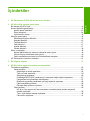 3
3
-
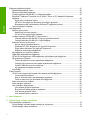 4
4
-
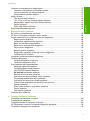 5
5
-
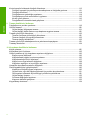 6
6
-
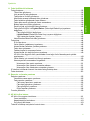 7
7
-
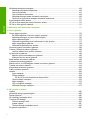 8
8
-
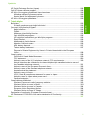 9
9
-
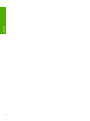 10
10
-
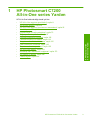 11
11
-
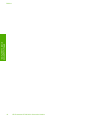 12
12
-
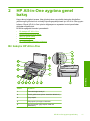 13
13
-
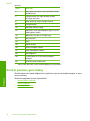 14
14
-
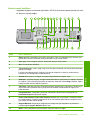 15
15
-
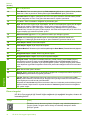 16
16
-
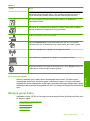 17
17
-
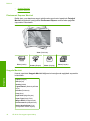 18
18
-
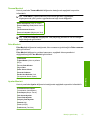 19
19
-
 20
20
-
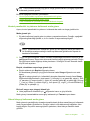 21
21
-
 22
22
-
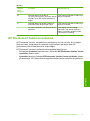 23
23
-
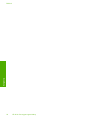 24
24
-
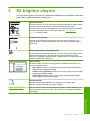 25
25
-
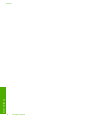 26
26
-
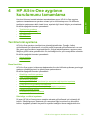 27
27
-
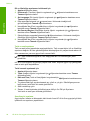 28
28
-
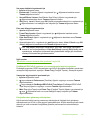 29
29
-
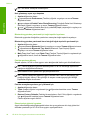 30
30
-
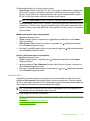 31
31
-
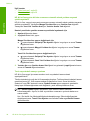 32
32
-
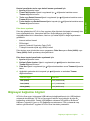 33
33
-
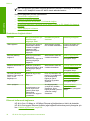 34
34
-
 35
35
-
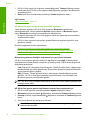 36
36
-
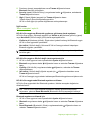 37
37
-
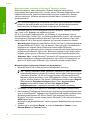 38
38
-
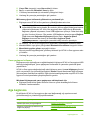 39
39
-
 40
40
-
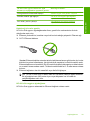 41
41
-
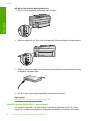 42
42
-
 43
43
-
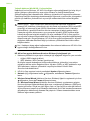 44
44
-
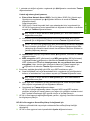 45
45
-
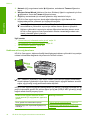 46
46
-
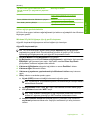 47
47
-
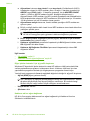 48
48
-
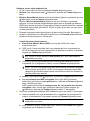 49
49
-
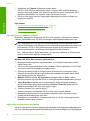 50
50
-
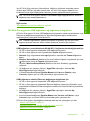 51
51
-
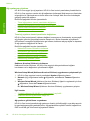 52
52
-
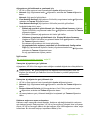 53
53
-
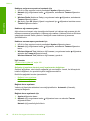 54
54
-
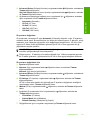 55
55
-
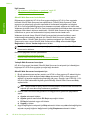 56
56
-
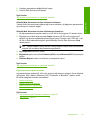 57
57
-
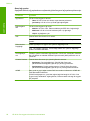 58
58
-
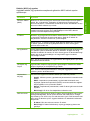 59
59
-
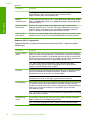 60
60
-
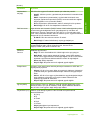 61
61
-
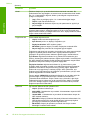 62
62
-
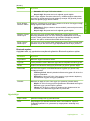 63
63
-
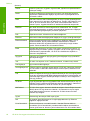 64
64
-
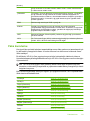 65
65
-
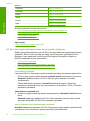 66
66
-
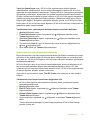 67
67
-
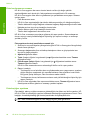 68
68
-
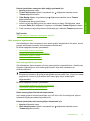 69
69
-
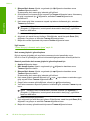 70
70
-
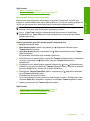 71
71
-
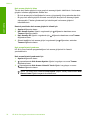 72
72
-
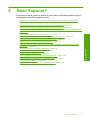 73
73
-
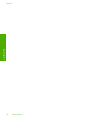 74
74
-
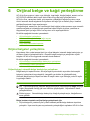 75
75
-
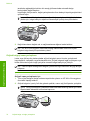 76
76
-
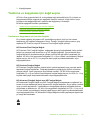 77
77
-
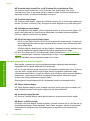 78
78
-
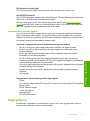 79
79
-
 80
80
-
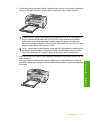 81
81
-
 82
82
-
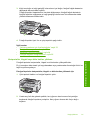 83
83
-
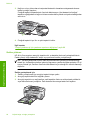 84
84
-
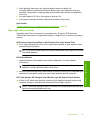 85
85
-
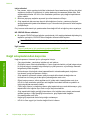 86
86
-
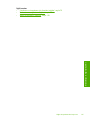 87
87
-
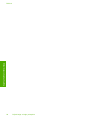 88
88
-
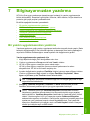 89
89
-
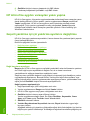 90
90
-
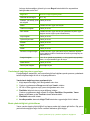 91
91
-
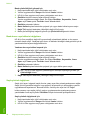 92
92
-
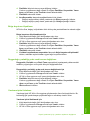 93
93
-
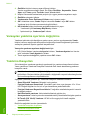 94
94
-
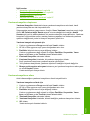 95
95
-
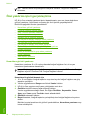 96
96
-
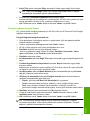 97
97
-
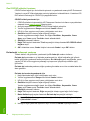 98
98
-
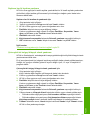 99
99
-
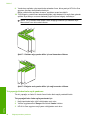 100
100
-
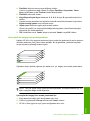 101
101
-
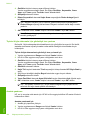 102
102
-
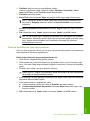 103
103
-
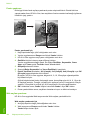 104
104
-
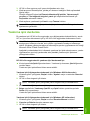 105
105
-
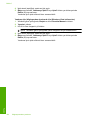 106
106
-
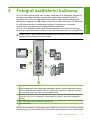 107
107
-
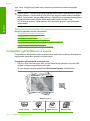 108
108
-
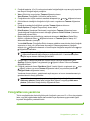 109
109
-
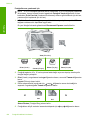 110
110
-
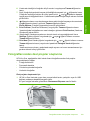 111
111
-
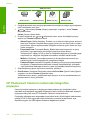 112
112
-
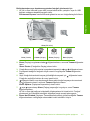 113
113
-
 114
114
-
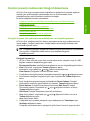 115
115
-
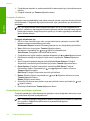 116
116
-
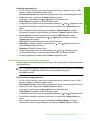 117
117
-
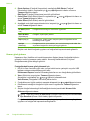 118
118
-
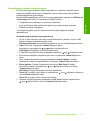 119
119
-
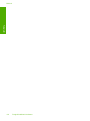 120
120
-
 121
121
-
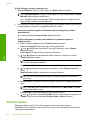 122
122
-
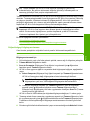 123
123
-
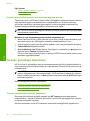 124
124
-
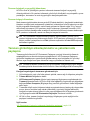 125
125
-
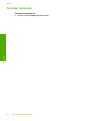 126
126
-
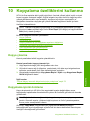 127
127
-
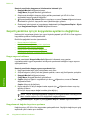 128
128
-
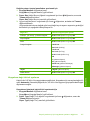 129
129
-
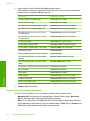 130
130
-
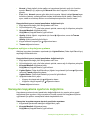 131
131
-
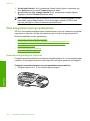 132
132
-
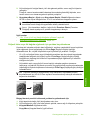 133
133
-
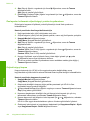 134
134
-
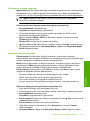 135
135
-
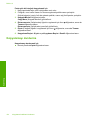 136
136
-
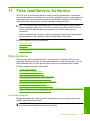 137
137
-
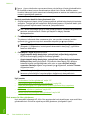 138
138
-
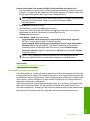 139
139
-
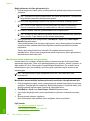 140
140
-
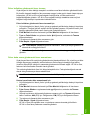 141
141
-
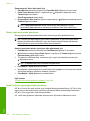 142
142
-
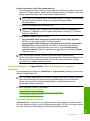 143
143
-
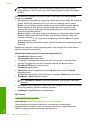 144
144
-
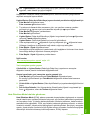 145
145
-
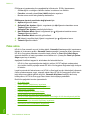 146
146
-
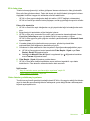 147
147
-
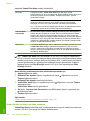 148
148
-
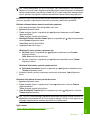 149
149
-
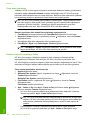 150
150
-
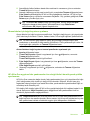 151
151
-
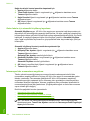 152
152
-
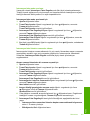 153
153
-
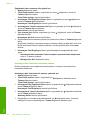 154
154
-
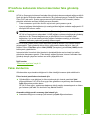 155
155
-
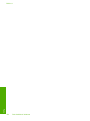 156
156
-
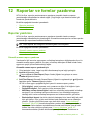 157
157
-
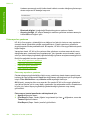 158
158
-
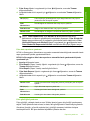 159
159
-
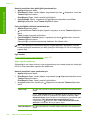 160
160
-
 161
161
-
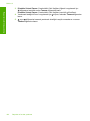 162
162
-
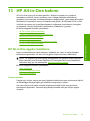 163
163
-
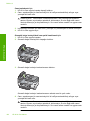 164
164
-
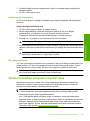 165
165
-
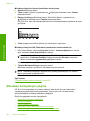 166
166
-
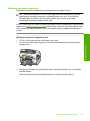 167
167
-
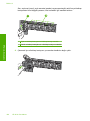 168
168
-
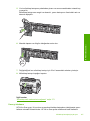 169
169
-
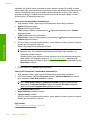 170
170
-
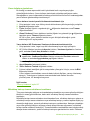 171
171
-
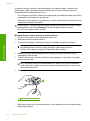 172
172
-
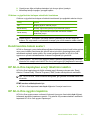 173
173
-
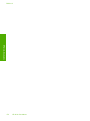 174
174
-
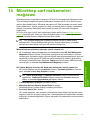 175
175
-
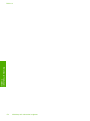 176
176
-
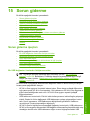 177
177
-
 178
178
-
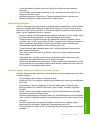 179
179
-
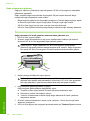 180
180
-
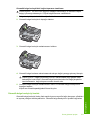 181
181
-
 182
182
-
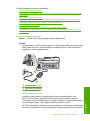 183
183
-
 184
184
-
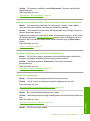 185
185
-
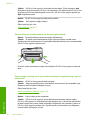 186
186
-
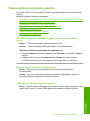 187
187
-
 188
188
-
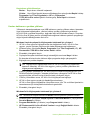 189
189
-
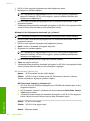 190
190
-
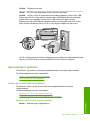 191
191
-
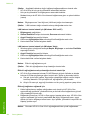 192
192
-
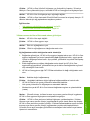 193
193
-
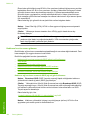 194
194
-
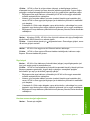 195
195
-
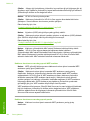 196
196
-
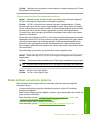 197
197
-
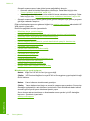 198
198
-
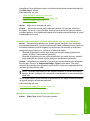 199
199
-
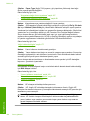 200
200
-
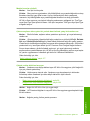 201
201
-
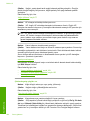 202
202
-
 203
203
-
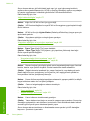 204
204
-
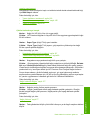 205
205
-
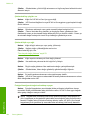 206
206
-
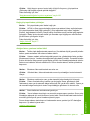 207
207
-
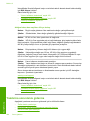 208
208
-
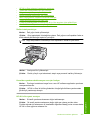 209
209
-
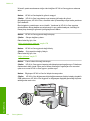 210
210
-
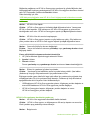 211
211
-
 212
212
-
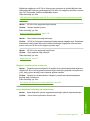 213
213
-
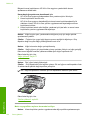 214
214
-
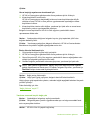 215
215
-
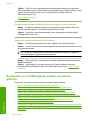 216
216
-
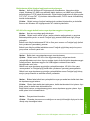 217
217
-
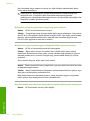 218
218
-
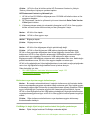 219
219
-
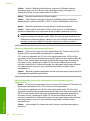 220
220
-
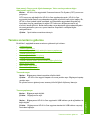 221
221
-
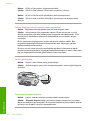 222
222
-
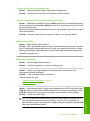 223
223
-
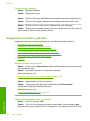 224
224
-
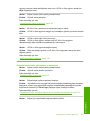 225
225
-
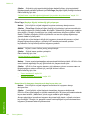 226
226
-
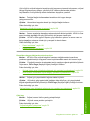 227
227
-
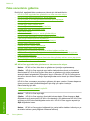 228
228
-
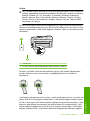 229
229
-
 230
230
-
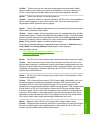 231
231
-
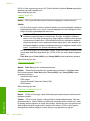 232
232
-
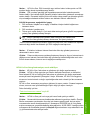 233
233
-
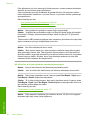 234
234
-
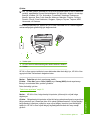 235
235
-
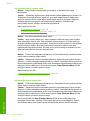 236
236
-
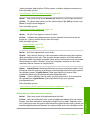 237
237
-
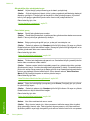 238
238
-
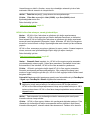 239
239
-
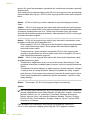 240
240
-
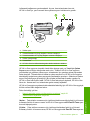 241
241
-
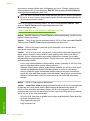 242
242
-
 243
243
-
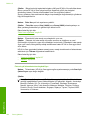 244
244
-
 245
245
-
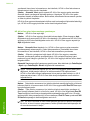 246
246
-
 247
247
-
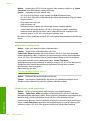 248
248
-
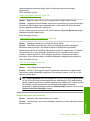 249
249
-
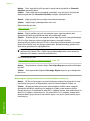 250
250
-
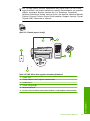 251
251
-
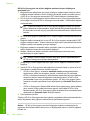 252
252
-
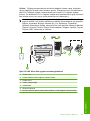 253
253
-
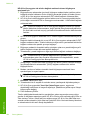 254
254
-
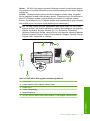 255
255
-
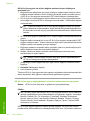 256
256
-
 257
257
-
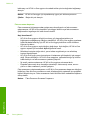 258
258
-
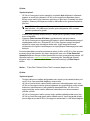 259
259
-
 260
260
-
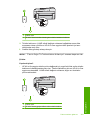 261
261
-
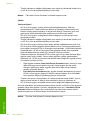 262
262
-
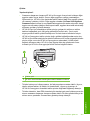 263
263
-
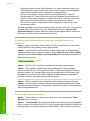 264
264
-
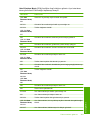 265
265
-
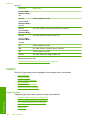 266
266
-
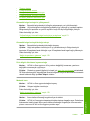 267
267
-
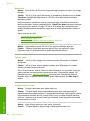 268
268
-
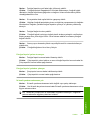 269
269
-
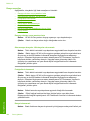 270
270
-
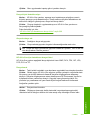 271
271
-
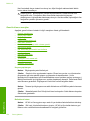 272
272
-
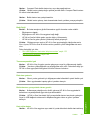 273
273
-
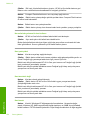 274
274
-
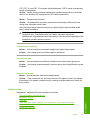 275
275
-
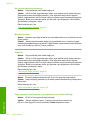 276
276
-
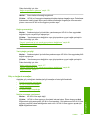 277
277
-
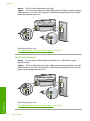 278
278
-
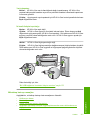 279
279
-
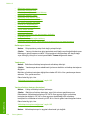 280
280
-
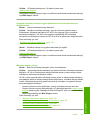 281
281
-
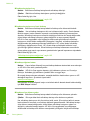 282
282
-
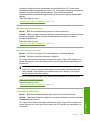 283
283
-
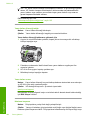 284
284
-
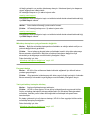 285
285
-
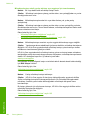 286
286
-
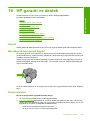 287
287
-
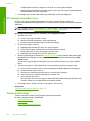 288
288
-
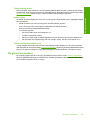 289
289
-
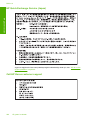 290
290
-
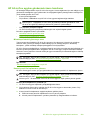 291
291
-
 292
292
-
 293
293
-
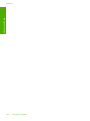 294
294
-
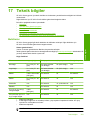 295
295
-
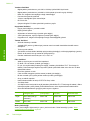 296
296
-
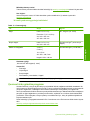 297
297
-
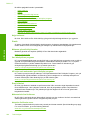 298
298
-
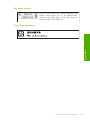 299
299
-
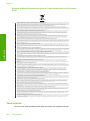 300
300
-
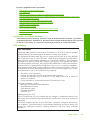 301
301
-
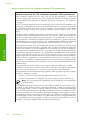 302
302
-
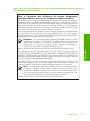 303
303
-
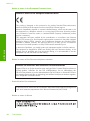 304
304
-
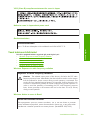 305
305
-
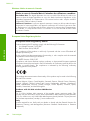 306
306
-
 307
307
-
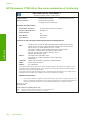 308
308
-
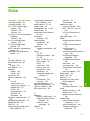 309
309
-
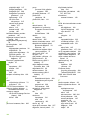 310
310
-
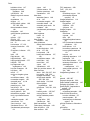 311
311
-
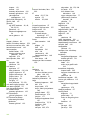 312
312
-
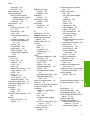 313
313
-
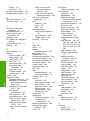 314
314
-
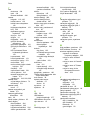 315
315
-
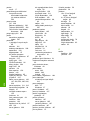 316
316
HP Photosmart C7200 All-in-One Printer series Kullanici rehberi
- Tip
- Kullanici rehberi
İlgili makaleler
-
HP Photosmart C5300 All-in-One Printer series Kullanici rehberi
-
HP Photosmart C6200 All-in-One Printer series Kullanici rehberi
-
HP Photosmart D5400 Printer series Kullanici rehberi
-
HP Photosmart D7400 Printer series Kullanici rehberi
-
HP Photosmart C5200 All-in-One Printer series Yükleme Rehberi
-
HP Photosmart B8550 Printer series Kullanici rehberi
-
HP Photosmart C4390 All-in-One Printer series Kullanici rehberi
-
HP Officejet 6300 All-in-One Printer series Kullanici rehberi
-
HP Photosmart D5300 Printer series Kullanici rehberi
-
HP Photosmart Plus All-in-One Printer series - B209 Kullanici rehberi